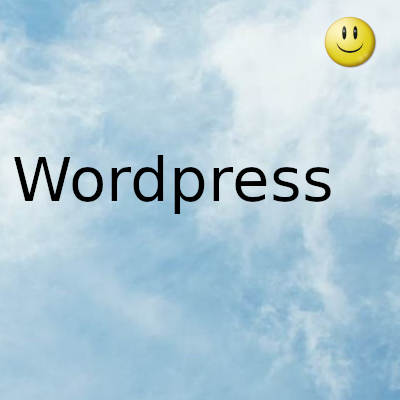
¿Quiere crear una encuesta o configurar un cuestionario para los lectores de su blog de WordPress? Olvídese de los complementos, solo use Formularios de Google.
Google Forms es un lugar de referencia para crear formularios para la recopilación de datos en línea. Con Google Forms, puede crear encuestas, cuestionarios o permitir que los usuarios se registren para eventos llenando el formulario. También puede guardar los datos recopilados como una hoja de cálculo para acceder a ellos fácilmente más tarde.
En WordPress, es más fácil crear formularios utilizando Complementos de formulario. Sin embargo, es posible que los complementos no funcionen para sitios web integrados en tecnologías distintas de WordPress. Google Forms solo requiere incrustar código HTML, por lo que puede incrustar el mismo formulario en cualquier sitio web. También puede compartirlo en foros y plataformas de redes sociales.
Configurar un formulario de Google
Google Forms proporciona a los usuarios herramientas básicas para crear formularios atractivos. Puede editar texto en el formulario, cambiar los colores de fondo, modificar los estilos de fuente, eliminar campos y agregar nuevos, etc.
Ahora, comience a agregar los campos al formulario de acuerdo con los datos que desea recopilar. Si el texto agregado es sencillo, el formulario modificará automáticamente el campo según su pregunta.
Con las opciones disponibles, puede seleccionar el tipo de respuesta para que sea una respuesta corta, una oración de una sola línea o una opción múltiple.
Al hacer clic en el botón Agregar , puede agregar un nuevo campo de formulario. Además de agregar texto, también puede insertar imágenes y videos en sus preguntas.
Después de realizar los cambios básicos, puede usar el editor visual para ver cómo se verá el formulario desde la interfaz.
Si desea agregar más preguntas, simplemente haga clic en el símbolo + a la derecha.
Habilitar el límite a una respuesta por persona
Al hacer clic en el icono de configuración, puede limitar la audiencia para enviar el formulario una vez. Para esto, habilite la opción Limitar a una respuesta .
De forma predeterminada, esta opción está desactivada, por lo que una persona puede enviar el formulario más de una vez.
Gracias a la tecnología de inteligencia artificial de Google que selecciona automáticamente el campo de formulario apropiado en función de la pregunta que agrega, crear formularios ahora es más fácil. En caso de que la IA no presente los campos que necesita, puede seleccionar lo que necesita manualmente.
Para crear un formulario de Google, vaya a la página de inicio de Formularios de Google . Luego haga clic en Ir a Formularios de Google y podrá agregar formularios de muestra.
También puede elegir entre varias plantillas disponibles en la galería de plantillas . Al seleccionar cualquier plantilla, puede personalizarla aún más agregando nuevos campos. Sin embargo, si desea crear el formulario desde cero, puede elegir En blanco .
Para que el formulario sea más útil, asígnele un Nombre y una Descripción breve . Ambos campos son obligatorios primero. Solo entonces puede comenzar a agregar los nuevos campos de formulario.
Haga clic en Guardar cuando haya elegido su opción. Su formulario ahora se ha creado con éxito con acceso único a una persona.
Copiar el enlace del formulario incrustado
Una vez que haya creado correctamente el formulario, el siguiente paso es insertarlo en su sitio web. Averigüemos cómo puede incrustarlo.
- Haga clic en el botón Enviar en la parte superior derecha de la pantalla
- Aparecerá una ventana emergente que le mostrará el código HTML de su formulario
- Haga clic en la pestaña Insertar para copiar el código de inserción.
Incrustar el formulario de Google en una página
Ahora que ha copiado el código de inserción, puede pegarlo en su sitio web de WordPress. Para incrustar el código, debe crear una nueva publicación / página y pegarla. También puede agregarla editando cualquiera de sus páginas / publicaciones existentes.
- Vaya al área de administración de WordPress de su sitio web para editar la página o publicación donde desea mostrar el formulario.
- Para agregar una nueva publicación o página, haga clic en la publicación o página en su panel de WordPress y seleccione Agregar nueva .
- Ingrese un nombre para la publicación
- Haga clic en el icono Agregar bloque en el lado derecho de su publicación.
- Elija HTML personalizado de los bloques disponibles en el menú
- Pegue el código HTML copiado en este bloque HTML recién creado
- Publique la página / publicación con el botón Publicar .
No olvide agregar un enlace permanente relevante para que el formulario no se mezcle con otras publicaciones / páginas de su sitio web. Luego, puede ver el formulario haciendo clic en la opción Ver página dentro de la configuración.
Cómo quitar la barra de desplazamiento
Probablemente desee que su nuevo formulario brillante aparezca en su sitio web en un tamaño y forma perfectos. Es necesario involucrar a la audiencia independientemente de si está haciendo un simple formulario de contacto o una encuesta a los visitantes.
Por ejemplo, si el contenido dentro del marco es demasiado grande, el formulario puede cortarse. Esto da como resultado una mala experiencia de usuario.
Para que el formulario sea más fácil de usar, siga los pasos a continuación para eliminar la barra de desplazamiento.
- Regrese a la página donde publicó el enlace para insertar.
- Modifique el código HTML cambiando las dimensiones y aumentando el valor de altura en el código.
Asegúrese de actualizar la página una vez que haya completado el proceso.
Cómo comprobar las respuestas enviadas por los visitantes
- Vaya a Formularios de Google .
- Haga clic en Respuestas .
Además, puede convertir las respuestas enviadas en una hoja de cálculo y guardarlas para referencia futura. Simplemente haga clic en el icono de la hoja de cálculo que se encuentra en la esquina superior derecha.
También puede conectar el formulario con su cuenta de Gmail. De esta manera, en lugar de revisar los formularios de Google cada vez para obtener respuestas, se le notificará de las nuevas respuestas por correo electrónico.
Cómo recibir una notificación por correo electrónico
- Seleccione Complementos en el menú Formularios de Google.
- Busque notificaciones por correo electrónico para formularios de Google
- Seleccione Notificaciones por correo electrónico para Formularios de Google .
- Instale este complemento y haga clic en Continuar .
Se abrirá una nueva pestaña que le pedirá que conecte su cuenta de Gmail.
Después de conectar su cuenta de Gmail, haga clic en el ícono de Complemento en el menú de configuración.
Ahora verá un cuadro de notificación si selecciona Crear notificación por correo electrónico .
Por último, cree reglas para recibir notificaciones por correo electrónico y luego haga clic en Guardar .
De esta forma, se le notificará cada vez que alguien llene el formulario.
Fecha actualización el 2021-06-11. Fecha publicación el 2021-06-11. Categoria: wordpress Autor: Oscar olg Mapa del sitio Fuente: makeuseof